Assim como as letras em inglês, o hebraico não é específico da fonte no Microsoft Word. A maioria das fontes, incluindo Calibri, Arial e Times New Roman, podem representar letras hebraicas, portanto, não há necessidade de instalar uma nova fonte.
Para usar caracteres hebraicos e digitar da direita para a esquerda, você precisa adicionar o idioma hebraico layout do teclado para o Windows 8.1 e o hebraico linguagem para Word. Como alternativa, se você precisar inserir apenas alguns caracteres hebraicos, poderá usar a janela Símbolo do Word.
Vídeo do dia
Usando um layout de teclado hebraico
Passo 1
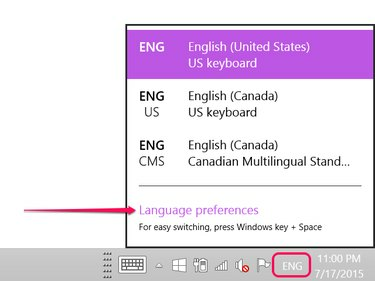
Crédito da imagem: Imagem cortesia da Microsoft.
Clique no ícone do idioma do teclado atual, como ENG, na barra de tarefas do Windows. Clique no Preferências de idioma opção.
Passo 2
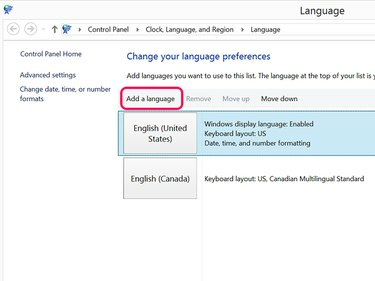
Crédito da imagem: Imagem cortesia da Microsoft.
Clique no Adicionar idioma para abrir as configurações de idioma do painel de controle.
etapa 3
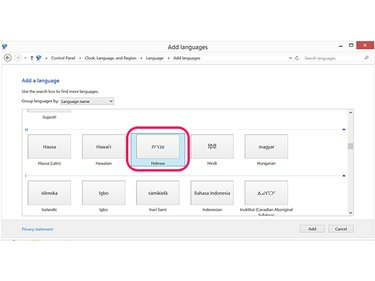
Crédito da imagem: Imagem cortesia da Microsoft.
Role para baixo até a seção H e clique no hebraico ícone. Clique Adicionar.
Passo 4
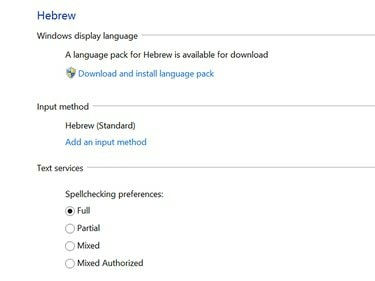
Crédito da imagem: Imagem cortesia da Microsoft.
Para usar a verificação ortográfica para hebraico, clique no Baixe e instale o pacote de idiomas e selecione Cheio em Preferências de verificação ortográfica.
Etapa 5
Abra uma janela do navegador da Web e vá para Layout do teclado hebraico da Microsoft para ver um mapa do teclado. Como alternativa, conecte um teclado hebraico ao computador.
Configurando o Word para Texto Hebraico
Passo 1
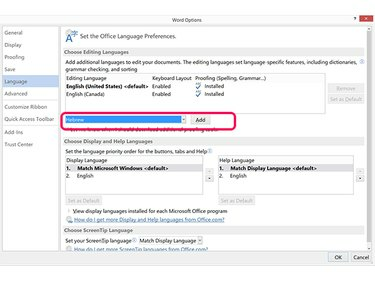
Crédito da imagem: Imagem cortesia da Microsoft.
Clique no Arquivo menu no Word e selecione Opções. Clique Língua e então o Adicionar outros idiomas de edição cardápio. Role a lista para baixo, selecione hebraico e então clique Adicionar.
Passo 2
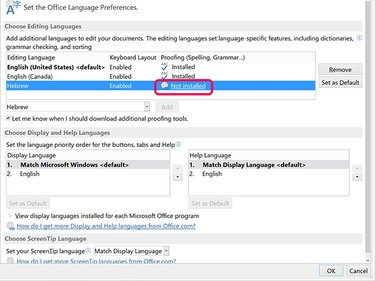
Crédito da imagem: Imagem cortesia da Microsoft.
Clique no Não instalado ao lado do idioma hebraico habilitado para habilitar a verificação ortográfica e gramatical do hebraico no Word.
etapa 3
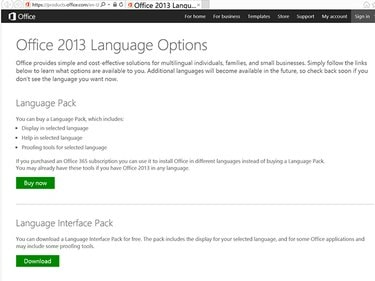
Crédito da imagem: Imagem cortesia da Microsoft.
Clique no Download botão na seção Pacote de interface de idioma, se ele aparecer. A disponibilidade de um pacote de idiomas gratuito pode depender do produto ou assinatura do Microsoft Office 2013 que você possui. Alternativamente, clique no Compre Agora botão para comprar um Pacote de linguagem que suporta a ortografia e gramática hebraicas.
Passo 4
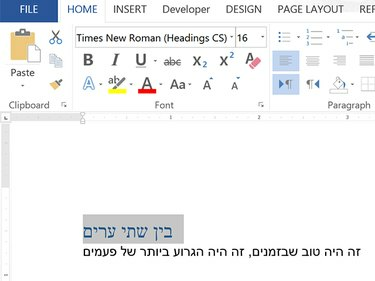
Crédito da imagem: Imagem cortesia da Microsoft.
Abra um documento do Word. Clique no Idioma do teclado ícone na barra de tarefas do Windows e selecione hebraico. Digite algum texto em hebraico. Observe que o Word insere o texto da direita para a esquerda. Mudar o Fonte, Estilo de fonte, Tamanho da fonte ou Cor da fonte assim como você faria com qualquer texto em inglês.
(O hebraico inserido na ilustração aqui é uma tradução do Google Translate de "Um conto de duas cidades" e "Foi o melhor e o pior dos tempos.")
Gorjeta
Ao digitar caracteres hebraicos em um teclado inglês, o Seta esquerda tecla move o cursor para a direita e o Seta direita tecla move o cursor para a esquerda.
Etapa 5
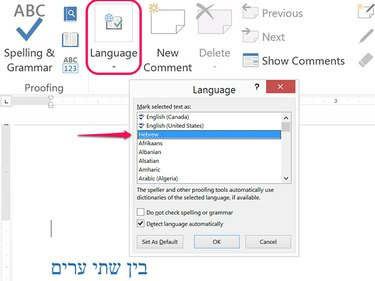
Crédito da imagem: Imagem cortesia da Microsoft.
Clique no Análise guia quando terminar de digitar e clique no Língua ícone. Clique no Língua opção e clique em Definir linguagem de revisão. Selecione hebraico e clique OK. Clique Ortografia e gramática no Análise fita para verificar a ortografia e gramática do hebraico no documento.
Usando símbolos hebraicos
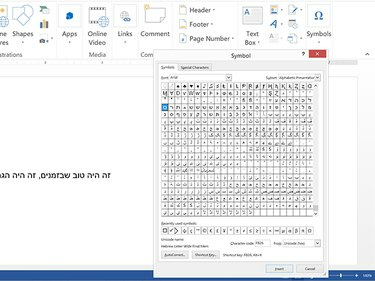
Crédito da imagem: Imagem cortesia da Microsoft.
Inicie o Word e coloque o cursor onde deseja que um caractere hebraico apareça em um documento. Clique no Inserir guia e, em seguida, clique no Símbolos ícone. Clique Símbolo e então Mais Símbolos para abrir a janela do símbolo. Selecione uma fonte como Arial ou Times New Roman e, em seguida, role para baixo até o grupo de símbolos hebraico. Clique em um símbolo e depois no Inserir botão para colocar esse símbolo onde o cursor está localizado no documento do Word.




